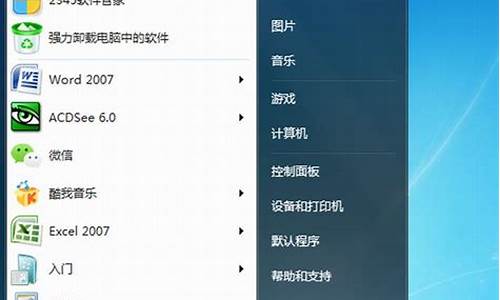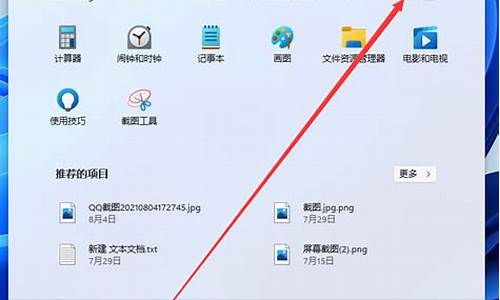如何删除电脑系统更新文件-怎么彻底更新电脑系统文件
1.Win10如何既恢复出厂设置删除所有盘的个人文件,同时又保留历来系统自动更新打下的补丁?
2.电脑上的系统文件怎么删除?
3.电脑c盘满了如何清理彻底
4.电脑c盘又变红教你一键彻底清理
5.电脑系统更新后 桌面的文件全部不见了 怎么恢复?
Win10如何既恢复出厂设置删除所有盘的个人文件,同时又保留历来系统自动更新打下的补丁?
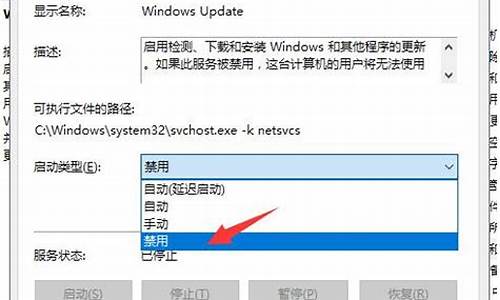
可选择Windows自带的系统重置(PBR恢复)功能,以Win10系统为例:
一、 系统中重置Win10的步骤(如果系统还能正常进入可以尝试此方法)
1、首先需要我们按下键盘的“Windows徽标键+i键”,调出系统“设置”页面,并选择“更新和安全”;
2、在“更新和安全”页中点击“恢复”,并在右侧“恢复”页面下点击“开始”按钮;
3、在这里我们可以看到“保留我的文件”和“删除所有内容”两个选项;如果只需要恢复安装了Windows系统的磁盘,想删除已经安装的第三方应用软件,还原系统默认设置,又不想删除电脑中备份的数据,那么只需要点击“保留我的文件”即可;如果确认已备份或电脑中无重要资料,需要将电脑彻底恢复,则点击“删除所有内容”即可;
4、本次操作我们选择“保留我的文件”选项;
5、点击完成后,会弹出本次操作会造成的更改,确认不会造成影响后点击“下一步”按钮,并以此类推完成后续操作即可。
二、 WinRE模式下重置Win10的步骤
1、先进入Win RE模式(如果系统还能正常进入,可以尝试方法1和方法2,如果系统无法进入,可以尝试方法3和方法4);
方法(1):系统下选择重启时,按 shift+重启。
方法(2):“开始”--- “设置”---“更新和安全”---“恢复”---“高级启动”下的重启。
方法(3): 2分钟内反复强制关机 2 次,第三次会自动进入此模式。
方法(4):
笔记本:电脑关机状态下,捅一下一键恢复小孔,进入Novo Button Menu界面,选择“System Recovery”敲击回车即可;
台式机:电脑关机状态下,按完开机按钮马上不停的敲F2即可进入恢复界面;
2、选择疑难解答;
3、点击“重置此电脑”选项;
4、有两种方式可以选择(注意个人数据会被清空)
A、保留我的文件:删除应用和设置,但保留个人文件。
B、删除所有内容:删除所有个人文件、应用和设置。
5、有两种方式可以选择(该操作会导致数据丢失,请备份个人重要数据到移动硬盘或者其他计算机后再操作)
A、仅限安装了Windows的驱动器:包含系统盘
B、所有驱动器:包含所有分区
6、有两种方式可以选择(该操作会导致数据丢失,请备份个人重要数据到移动硬盘或者其他计算机后再操作)
A、仅删除我的文件:重置用户相关的所有数据、设置。
B、完全清理驱动器:重置到出厂状态(用户数据、分区信息等)。
用户根据自己的实际情况和需求选择适合的方式(完全清理驱动器相当于完全的恢复出厂)。
7、确定恢复系统。
8、等待重置到100%,在重置完成后,系统会进入解包状态,请按照系统提示完成设置,直至进入桌面后完成恢复
电脑上的系统文件怎么删除?
1、首先请用管理员帐户登录XP系统。
2、进入我的电脑-->工具-->文件夹选项-->查看,把“使用简单文件共享(推荐)”前面的勾去掉。这样,你才能进入属性里的“安全”选项卡,修改文件和文件夹权限。
删除boot文件夹:
3、右键点击boot文件夹-->属性-->安全-->高级。此时,你所有的权限都无法编辑。
4、在“所有者”选项卡中,先将文件夹的所有者移交给“Administrators”组,记得选择下面的“替换子容器及对象的所有者”。
5、再打开“审核”选项卡,将“用在此显示的那些可以应用到子对象的项目替代所有子对象的审核项目”。点击“添加”按钮,在文本框内输入“administrators”,再点击右侧的“检查名称”,“确定”,进入审核项目权限设置,选择成功和失败都是“完全控制”,“应用”之后,退出boot文件夹属性。可能会有提示让你配置本地计算机策略,不用管它。
6、再次进入boot文件夹属性--安全,你会发现对于当前管理员帐户,你已经可以选择对该文件夹的控制权限了,当然选择允许“完全控制”。另外,你在“组或用户名称”这里还会发现类似S-1-5-80-956008885-3418522649-1831038044-1853292631-2271478464这样的用户,这应该就是原来的vista/ws2008/win7的用户。
7、还没完,你还需要再次进入高级--权限选项卡,对于“Administrators”用户组,将下面的两个选项都勾上,目的是将对boot文件夹的权限设置,被所有子文件和文件夹所继承(原来其子文件夹和文件并没有完全继承)。确定,退出。
好了,这回,你终于可以把boot文件夹删除了!
删除bootmgr文件:
只需要做删除boot文件夹的3、4、5、6步即可,而且由于只有单个文件,简单很多,不再赘述。
总结:其实对于多分区中安装多系统来说,经常会遇到这样的情况。我在以前的本本上装XP和WS2003双系统,WS2003想要查看XP分区music中的音乐文件,也需要夺权,只是没有现在这么麻烦罢了。Anyway,简而言之,就那么几步:添加当前XP管理员用户至审核组以获得审核权限-->夺取文件所有者权限-->删除原所有者-->完全控制,并应用到子文件和文件夹-->删除!
电脑c盘满了如何清理彻底
1,打开此电脑,在系统盘盘符上单击右键,选择“属性”。
2,在属性界面“常规”选卡中,单击“磁盘清理”。
3,等待磁盘清理工具搜索磁盘中可以清理的文件。
4,在磁盘清理界面,勾选需要清理的项目,点击“清理系统文件”。
5,然后点击确定,在弹出的“磁盘清理”点击“删除文件”即可。
电脑c盘又变红教你一键彻底清理
电脑c盘又变红教你一键彻底清理:
使用磁盘清理工具。
删除临时文件。
删除不需要的系统文件。
清理浏览器缓存。
卸载不需要的软件。
清理Windows更新缓存。
禁用不必要的系统服务。
清理不必要的文件夹。
使用第三方清理软件。
电脑系统更新后 桌面的文件全部不见了 怎么恢复?
电脑系统更新后,桌面的文件全部不见了,恢复的具体步骤如下:
我们需要准备的材料分别是:电脑。
1、首先我们打开电脑。
2、然后我们鼠标右键单击桌面空白的地方。
3、然后我们在弹出来的窗口中点击打钩查看中的“显示桌面图标”就可以了。
声明:本站所有文章资源内容,如无特殊说明或标注,均为采集网络资源。如若本站内容侵犯了原著者的合法权益,可联系本站删除。